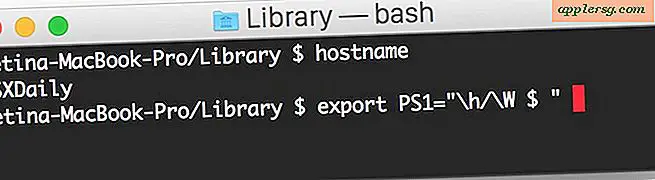วิธีย้ายแอปพลิเคชันไปยังจอภาพอื่น
ด้วยจอภาพสองจอที่เชื่อมต่อกับคอมพิวเตอร์ของคุณหรือกับจอภาพภายนอกที่เสียบเข้ากับแล็ปท็อปของคุณ Windows สามารถทำงานได้ในสองโหมด จอภาพที่สองสามารถทำซ้ำจอภาพแรกหรือทำงานแยกกันโดยแสดงแอปพลิเคชันต่างๆ เมื่ออยู่ในโหมดหลัง ให้ย้ายโปรแกรมใดๆ ระหว่างสองจอภาพโดยการลากหรือกดแป้นพิมพ์ลัด
เปิดใช้งานโหมดขยาย
บน Windows 7 หรือ Windows 8 ให้กด "Windows-P" เพื่อแสดงตัวเลือกหลายจอภาพ ตัวเลือกแรกและตัวเลือกสุดท้ายปิดใช้งานจอภาพเดียวทั้งหมด ในขณะที่ "Duplicate" จะจำลองภาพเดียวกันบนทั้งสองหน้าจอ แม้ว่าจะมีประโยชน์สำหรับการนำเสนอ แต่คุณไม่สามารถย้ายโปรแกรมระหว่างหน้าจอบน Duplicate ได้ ให้เลือก "ขยาย" แทน ใน Extend จอภาพแรกของคุณจะดูเหมือนเดิม ในขณะที่หน้าจอที่สองแสดงวอลเปเปอร์เดสก์ท็อปของคุณโดยไม่มีไอคอนใดๆ
ย้ายแอพพลิเคชั่น
หากต้องการย้ายหน้าต่างโปรแกรมไปยังจอภาพที่สอง ให้ลากแถบชื่อเรื่องออกจากด้านขวาของหน้าจอหลัก เมื่อเคอร์เซอร์ออกจากหน้าจอแรก คุณจะเห็นเคอร์เซอร์ปรากฏขึ้นที่ด้านซ้ายของหน้าจอที่สอง คุณยังสามารถแตะ "Windows-Shift-Right Arrow" เพื่อส่งโปรแกรมไปยังจอภาพที่สองและ "Windows-Shift-Left Arrow" เพื่อย้ายกลับ สำหรับโปรแกรมที่มีโหมดเต็มหน้าจอ เช่น เครื่องเล่นวิดีโอ ให้ลากหน้าต่างไปยังหน้าจอที่สองก่อนที่จะเปิดโหมดเต็มหน้าจอเพื่อขยายโปรแกรมบนจอภาพที่ถูกต้อง หากต้องการย้ายแอป Windows Store ใน Windows 8 ให้เลื่อนเคอร์เซอร์ไปที่ด้านบนของหน้าจอเพื่อแสดงและจัดการแถบชื่อเรื่อง